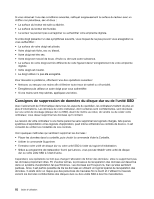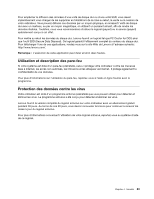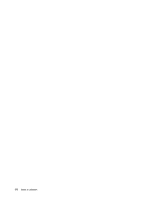Lenovo ThinkPad L520 (French) User Guide - Page 100
Utilisation d'un lecteur d'empreintes digitales
 |
View all Lenovo ThinkPad L520 manuals
Add to My Manuals
Save this manual to your list of manuals |
Page 100 highlights
• A l'aide des touches de déplacement du curseur, placez-vous sur Security et appuyez sur Entrée. Le menu correspondant apparaît. • Utilisez les touches de déplacement du curseur pour vous placer sur Security Chip, puis appuyez sur Entrée. Le menu correspondant apparaît. • A l'aide des touches de déplacement du curseur, placez-vous sur l'option à définir. Lorsqu'elle est mise en évidence, appuyez sur Entrée. • Configurez les options souhaitées. • Appuyez sur F10 pour quitter. • Dans la fenêtre de confirmation de la configuration, sélectionnez Yes. Pour définir le processeur de sécurité, ouvrez Client Security Solution. Voir « Client Security Solution » à la page 79. Remarque : Si Client Security Solution n'est pas préinstallé sur votre ordinateur, vous pouvez en télécharger la version la plus récente sur le site Web de Lenovo. Pour télécharger Client Security Solution, accédez au site suivant : www.lenovo.com/support. Suivez ensuite les instructions qui s'affichent à l'écran. Utilisation d'un lecteur d'empreintes digitales En fonction des options que vous avez commandées, votre ordinateur peut être équipé d'un lecteur d'empreintes digitales intégré. En enregistrant vos empreintes digitales et en les associant au mot de passe Windows, vous pouvez vous connecter au système en passant votre doigt sur le lecteur, sans entrer de mot de passe. L'authentification par empreintes digitales peut ainsi remplacer les mots de passe et permettre un accès utilisateur simple et sécurisé. Enregistrement de vos empreintes digitales Pour utiliser le lecteur d'empreintes digitales intégré, commencez par enregistrer vos empreintes digitales en procédant comme suit. 1. Mettez l'ordinateur sous tension. 2. Démarrez le logiciel ThinkVantage Fingerprint Software. Voir Fingerprint Software. 3. Suivez les instructions à l'écran pour enregistrer vos empreintes digitales. Pour plus de détails, consultez l'aide du programme. Passage du doigt sur le lecteur Pour passer le doigt sur le lecteur, procédez comme suit : 1. Placez l'extrémité de votre doigt sur le petit cercle situé au dessus du lecteur. Veillez à ce que la totalité de votre dernière phalange soit sur le lecteur. 80 Guide d'utilisation